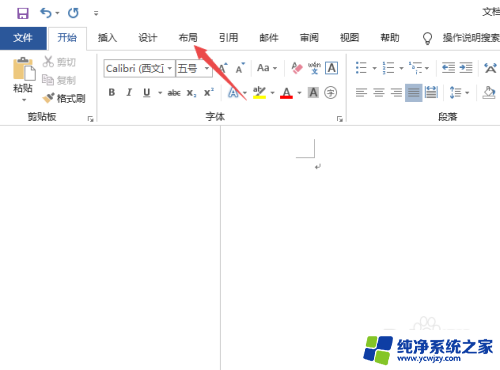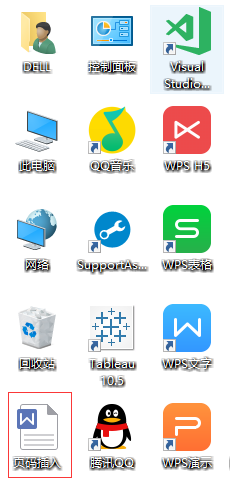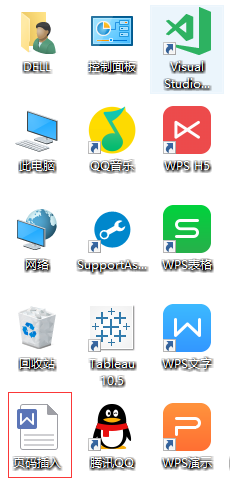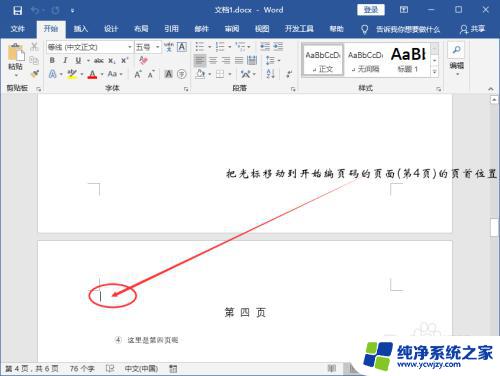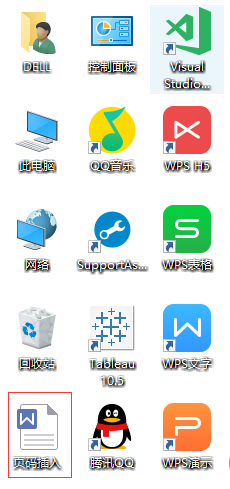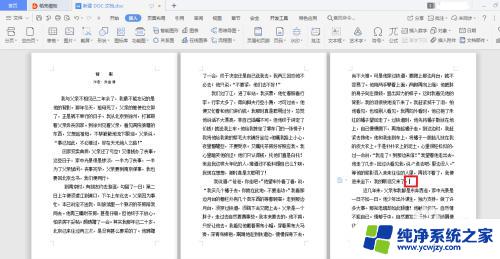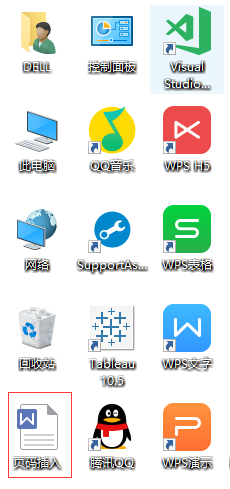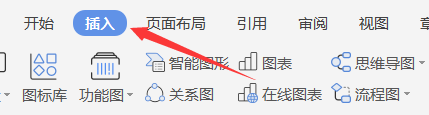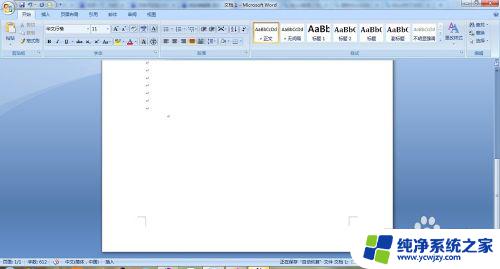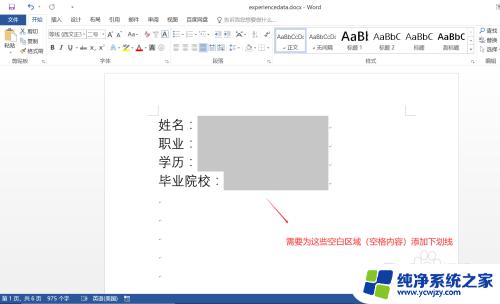word加页数怎么加在下面 Word如何在底部添加页码
更新时间:2023-11-19 17:54:08作者:xiaoliu
word加页数怎么加在下面,在日常办公中,我们经常需要给文档添加页码,以便更好地管理和阅读,而在使用Word编辑文档时,如何在底部添加页码成为了一个常见问题。幸运的是Word提供了简便的操作来实现这一需求。通过简单的几步操作,我们可以轻松地在Word文档底部添加页码,并且还可以自定义页码的样式和位置。无论是处理工作文件还是个人文档,掌握Word添加页码的方法都能提高我们的工作效率和文档的整洁程度。下面将介绍具体的操作步骤,帮助大家轻松应对这一问题。
方法如下:
1.在word文档上输入文字后,点击上方的插入。
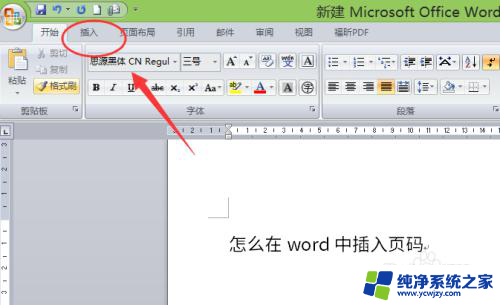
2.接着在页眉和页脚组,点击选择【页码】。点击下方的三角。
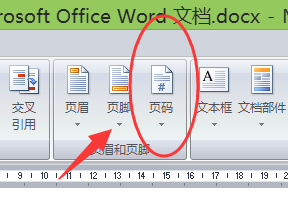
3.找到页面底端,选择好页码样式。点击一下。
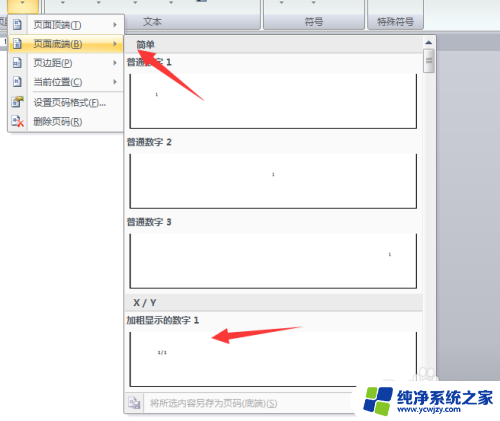
这就是如何在Word文档中添加页码的全部内容,如果您还有疑问,可以根据这些方法来操作,希望能对大家有所帮助。